Personnaliser la zone de notification
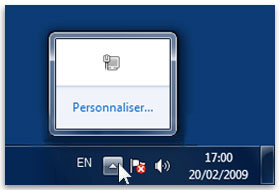
La zone de notification est la zone où est affichée l’heure, en bas à droite. On y trouve généralement votre anti-virus, mais aussi l’icône du son, et d’autres applications plus ou moins indispensables. Certaines icônes sont parfois masquées pour gagner de la place.
Nous allons voir dans cet article comment personnaliser cette zone de notification en masquant les icônes qui ne vous intéressent pas, et aussi l’inverse, comment faire en sorte que les icônes importantes soient bien visibles.
Pour afficher les icônes masquées, cliquez sur la petite flèche comme sur l’image ci-dessous :
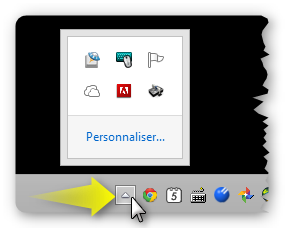
Pour masquer une icône sans intérêt pour vous, gardez le clic gauche enfoncé sur l’icône et faites glisser cette dernière vers la zone des icônes masquées, comme ceci :
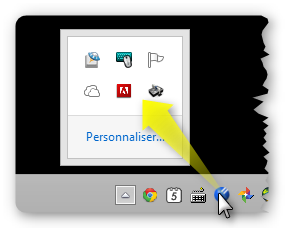
Et vous pouvez bien entendu faire l’inverse, faire glisser une icône vers la zone « visible » :
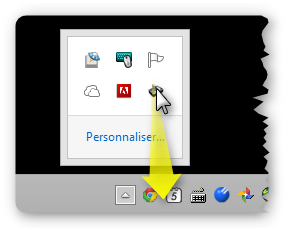
Le bouton « Personnaliser »
Une autre manière de personnaliser cette zone consiste à cliquer sur « Personnaliser » :
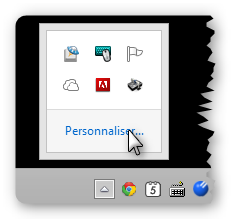
Une fenêtre s’ouvre alors, vous permettant, pour chaque icône, de modifier sa visibilité :
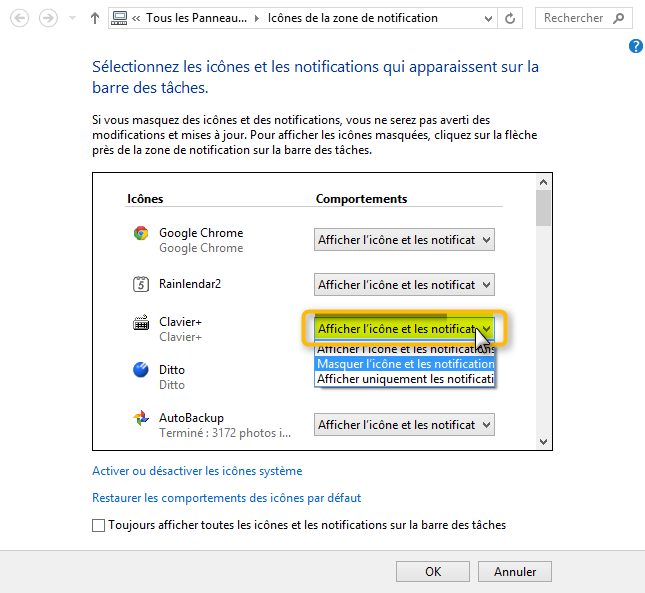
Comment ça marche ?
Pour modifier la visibilité d’une icône, cliquez sur la petite flèche qui pointe vers le bas, comme sur l’image au dessus.
Trois choix s’offrent à vous :
- Afficher l’icône et les notifications
- Masquer l’icône et les notifications
- Afficher uniquement les notifications
Nous allons développer ce dernier choix.
Les notifications ?
Certaines icônes peuvent afficher des notifications, il s’agit de ces messages que vous apercevez parfois, comme celui-ci :

Dans cet exemple c’est l’icône du centre de sécurité qui affiche une notification, mais votre anti-virus aussi est susceptible d’afficher des notifications, en fait la plupart des icônes peuvent s’adresser à vous par l’intermédiaire des notifications.
Si une icône est masquée, elle peut quand même afficher les notifications, ce qui peut être bien, ou pas. Avec l’option « Masquer l’icône et les notifications » que nous avons vu plus haut, vous avez donc la possibilité de dire à Windows que vous ne souhaitez voir ni l’icône, ni les notifications de cette icône, cela n’empêchera pas le programme en question de fonctionner, il sera juste réduit au silence, c’est tout.
Ranger les icônes
Et si vous êtes perfectionniste, vous pouvez aussi modifier la position des icônes.
Dans l’exemple ci-dessous, je souhaite décaler l’icône du son (le haut-parleur), vers la gauche.
Il suffit de cliquer sur l’icône à déplacer, maintenant appuyé et faire glisser l’icône vers l’endroit voulu.
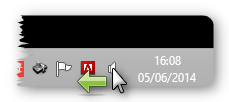
À vous maintenant d’organiser votre zone de notification comme vous le voulez ! Je vous conseille toutefois de veiller à ce que l’icône de votre anti-virus soit bien visible, juste à côté de l’heure par exemple, celà permet de toujours avoir un oeil dessus, ainsi, si votre anti-virus venait à ne plus fonctionner, ce qui peut être un signe d’infection, vous le verriez de suite.
Dépannage informatique à votre domicile
Assistance Informatique sur Ciboure, St Jean de Luz, Urrugne, Hendaye, Béhobie, Guéthary, Bidart, Ascain, St-Pée sur Nivelle...
Dépannage et cours à domicile - Désinfection et optimisation de votre ordinateur - Installation Internet & Télévision ADSL et bien d'autres services. Appelez-moi au 06 0400 0420 pour tous renseignements.




